1.打开图片,在【ACR滤镜】中调整【高光】-61,【阴影】78,【白色】-33,【黑色】-4,【清晰度】25,【去除薄雾】40。

2.点击【HSL】面板,调整色相、饱和度和明亮度,对整体进行调色;点击【色调分离】,红原色【色相】17,【绿原色】色相27,【饱和度】29。

3.【Ctrl+Shift+X】液化,修饰形体。

4.【魔棒工具】选择背景的山脉和天空,【Ctrl+J】单独复制处理;添加【颜色查找】,【文件】选择【ins-Ludwing】;选择蒙版,用【画笔】就那个人物擦出来。

5.【Ctrl+Shift+Alt+E】盖印图层,在【ACR】中对背景进行调色;【去除薄雾】53,增加青色的蓝色的【明亮度】,降低蓝色的【饱和度】;在【校准】面板中,红原色【色相】55,绿原色【色相】-30,蓝原色【色相】13。

6.【Ctrl+I】反向蒙版,按【Ctrl】键载入背景选区,【画笔工具】将天空擦出来。
大家好 我是虎课修图师姜国强 ,今天给大家带来一课ins风格照片的调色 ,其实ins 说到ins 我们先讲一下ins ,什么是ins风格呢 也是近一年比较流行的东西 ,也就是说2018年比较流行的一种色彩 ,外景看起来呢它比较什么 ,给人的感觉是比较高端的 ,但这种色彩呢它没有什么一个具体的方式 ,就是说我没有 无法告诉你 ,以一个固定的方式去调出这种色彩来 ,但是我只能告诉你它的一些东西 ,首先它给人的感觉是比较什么 ,偏向一种明度较低的一种东西 ,而且呢有时候呢它增加一些暗部呢会有一点灰度 ,类似于什么 类似于纪实 ,类似于那种旅拍纪实类的 ,大家有没有看过旅拍纪实类的片子 ,可以考虑一下 ,然后就是呢你看一下调好的色彩 ,我这张图呢 其实我这个背景我调了两个色彩 ,一是呢明度比较低的 ,二是这种明度稍微高 ,但它给人的感觉呢 ,它的色彩仅异于我们平常 ,仅异于我们不同于我们平常调色的一些方式 ,也就说它色彩用的方式上比较大胆 ,给人一种不一样的感觉 ,而且在加字方面呢也是这种 ,比较草的一些字体 ,类似于旅拍 ,其实为什么叫ins呢 ,它是源于一种一些外国的一些风格 ,而且ins呢有一个外国有个看图软件叫ins ,而且那个软件呢我们也打不开 ,它需要用vpn去那个什么 去穿墙 ,访问一些外国的网站 ,包括最近我也做了一些ins的图 ,我也可以给大家看一下 ,
比如我做了一些城市旅拍类的 ,可以看一下 ,这一种呢也是一种ins风格 你看一下 ,它的颗粒呢会比较大 ,字体用的方面呢还是这一种比较随意的字体 ,所以说这个东西呢 ,包括这节课要讲的 ,这些东西呢我没法用一个具体的方式去给你 ,非要按照我的方式去调 ,而是一种感觉 ,我要告诉大家一种感觉 ,这种感觉 ,也叫做ins 但是呢颜色都是不同的 ,它的颜色都是不同的 ,所以说呢我这节课呢主要是给大家描述一种什么 ,思路上的东西 我一直在强调 ,调色 重要的是一个思路 ,你的大脑 ,你的眼睛要做到同步 ,你能想到它 你就要调出来 ,如果你想不到 ,真的是很难告诉大家该怎么去调出来 ,好 我分享这么多呢其实这节课呢 ,我调出来了有可能 ,也不同于我这之前做的两个效果图 ,也不同于之前我做的两个效果图 ,可能又会出现一个新的色彩 所以说 ,眼睛和思路有可能是在变化 ,我当天调片的心情可能是不一样的 ,也有可能是当天看了一些不同的东西 ,不同的片子在里面 ,所以说会随着自己当天看到的一些东西呢去调 ,所以说我尽量 ,往之前我调的方向去走 ,色彩可能也会有稍微有一点偏差 ,但是思路是一样的 ,好 我们先把这些东西给它调一下 ,这节课呢主要是 还要用到什么 分层调色 ,
我们要一点一点的去调整 ,我们先调一个大体 ,校色方面呢我们要稍微大胆一点 ,我先用到去除薄雾是吧 ,我加一个大面积的对比 ,清晰度也稍微来一点 ,高光稍微往下走一点 ,蓝色的明度 ,蓝色的色相 ,绿色的明度 ,先调到一个点 ,这个点是哪来的 这个点 ,这个点是你眼睛观察到 ,颜色是一点一点往你大脑中的这个方向去拼 ,而不是一次到位就做到了 ,好 现在我们看一下调的 ,你看一下它大面积去除了一层什么 ,薄雾 之前雾蒙蒙的对不对 ,我大面积去除了这么一些东西 ,我们打开图像 ,打开图像我们先液化一下 ,我们先液化一下 ,这节课呢可能时间会有一点点的长 ,
因为这张照片呢它确实是不太好调 ,好 我们液化到这一步 ,做完这一步呢 我们把后面的小穿帮给它修掉 ,从现在开始大家要认真听了 ,跟紧我的思路 ,因为这种风格的照片呢 ,不同于我们平常调色的一些照片 ,如果你中途思路断了 ,可能自己都蒙掉了 ,包括我自己 ,好 我们先给它简单的抠一下图 ,不是抠一下图是 ,把景给选出来 ,我们需要这么一个选区 ,用魔棒工具 ,
我现在用修补工具 按住Shift键去加 ,这种大面积的去加这个选区 ,好 没问题 ,羽化为2 ,再羽化为1 ,复制出来 ,我把除了人物我复制出来了 ,好 现在我们先做一个什么 颜色查找 ,颜色查找 我们先做一个 ,ins的一个基础的颜色查找 ,把人物稍微单独擦一下 ,包括衣服的这个边缘 ,好 我们得到一个这么一个颜色 对不对 ,
但我把人物和衣服稍微擦了一下 ,不要让它特别亮 ,我们盖印图层 现在开始一点一点的去调它了 ,继续Camera Raw ,我们现在不要观察人物了 就观察景了 ,去除薄雾 ,继续让它实一点 ,青色方面呢 ,蓝色方面呢 , ,我现在是在调天空 ,这样的话会有点灰 ,包括之前调的 ,我之前怎么调的具体步骤 ,我现在都没有一点印象 ,所以说我现在也是在一点一点的调 ,所以说大家跟紧我的思路 ,我也是相当于再重新调这个东西 ,这张照片是我好多天调出来的 ,好多天之前 ,天空的色彩让它稍微有一点点的感觉 ,
好 确定 ,确定 我们反向 ,我们得到我们抠出来的这个选区 ,我们先把天空这个色彩给它擦出来 看一下 ,点错了 这个模式变成差值了 变回正常 ,好 我们看一下天空的变化 ,这就是天空的变化 ,我们让天空稍微有一点点感觉 ,我们继续盖印图层 ,现在是分层调色了 ,记住我这一步是调的天空 ,没有做别的 ,我现在要做一个HDR 我用的尼康这个插件 ,主要是让山变得更加的清晰起来 ,做HDR我之前给大家讲过很多次了 方法有很多 ,所以说你喜欢用什么方法都可以 ,你看这里面有很多的什么 预设 ,你点一下看看 有没有自己想要的一些东西 ,我想要它暗一点的山 ,
暗一点的山 ,这个就特别的暗 ,这一个的话 色调压缩 ,也不太合适 ,先找个差不多的 ,这一个摄影图像可以稍微再 ,亮一点点 ,颜色方面稍微让它偏 ,不敢偏 ,因为这里面HDR里面这个偏色不太舒服 给我的感觉 ,好 确定 ,好 我得到这样一个东西 ,做了一个HDR 反向 ,大家不要懵 我再次得到我们抠人物的这个选区了 ,我再次得到了 用白色画笔 ,把山擦一下 ,你像这张图 ,你只能用分层调色方法 ,你没法用整体调的方法 ,我得到这个选区是为了防止我擦到人物 ,你看山就开始变得清晰起来 ,记得和下面这个小山坡一定要擦得稍微 ,好一点 ,不要让它边缘过于明显 ,
好 你看一下 我得到一个这样的山 ,你看这个山呢就变得清晰起来了 ,你看之前模模糊糊的 对不对 ,这个山就变得清晰起来 ,然后呢我们下面是调这个小山坡了 ,小山坡我用一个颜色查找 ,这颜色查找我都给大家分享了 ,我的同学群里也都有 ,我用一个 大脑想象的应该是 J3 J1 我都试一下把 ,J1是个什么色 ,J1是个发蓝 J2 ,J3 ,J3发洋红 对不对 ,J4 ,J5 J6 ,J1 ,J1的话 可以J3 ,J1的话能把这个山坡的色彩稍微统一下 ,J3的话呢是整体 ,统一色彩 ,
课程反馈
收到你的反馈,我们将提供更好体验给你







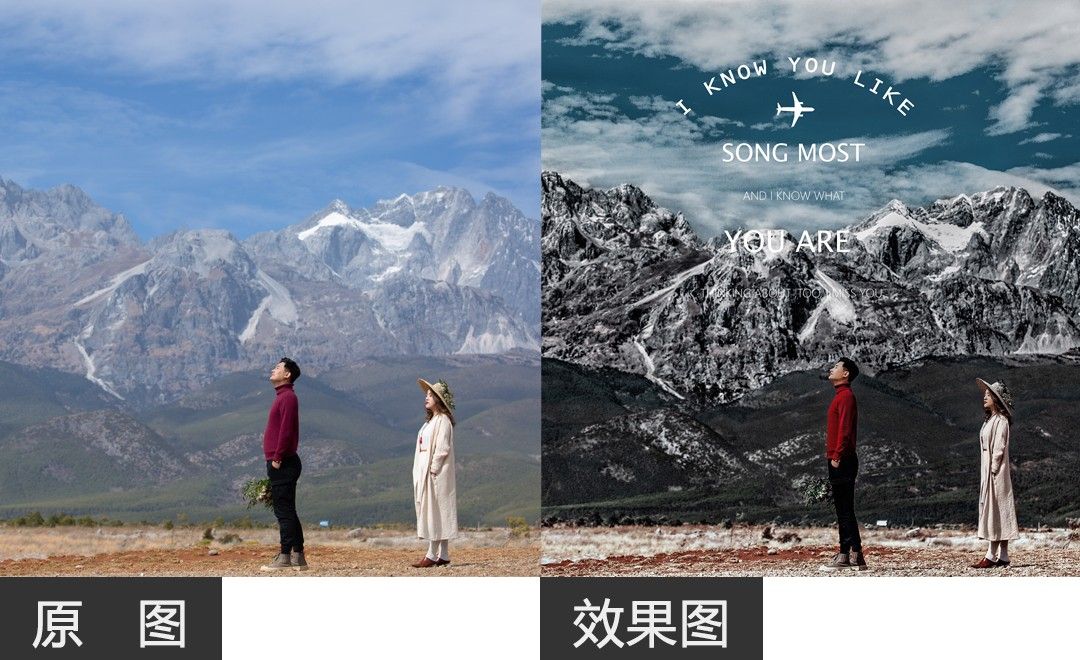




 复制
复制



